Hoy toca artículo invitado del estilo de cómo, y eso me encanta. Se trata de «Cómo configurar Scrcpy, la aplicación que conecta móvil Android y PC» de la mano y de la experiencia de Alejandro, un usuario de Software Libre que disfruta compartiendo sus conocimientos (que no son pocos, me atrevo a añadir). Bienvenido al blog y gracias por participar.
Introducción
KDEConnect es posiblemente la aplicación de KDE, multiplataforma, más utilizada y conocida después de Krita. Permite recibir las notificaciones y responder a los mensajes del móvil desde el ordenador, controlar la música, ejecutar comandos, consultar el estado de la batería, hacer sonar el teléfono, compartir y examinar archivos, enviar SMS… Viene perfectamente integrada en KDE Plasma, por lo que puedes empezar a utilizarla desde que instalas el escritorio.
A pesar de ser una aplicación completísima, hay todavía un aspecto que puede incorporar: el mirroring, al estilo AirDrop, para interactuar completamente con la pantalla de tu dispositivo Android desde el ordenador.
Scrcpy, la aplicación que conecta móvil Android y PC

Scrcpy es una herramienta gratuita y de código abierto que te permite ver e interactuar con tu dispositivo Android en un PC con Windows, macOS o Linux, de forma inalámbrica o por cable. Acaba de publicar la versión 1.21 con importantes cambios. Está avalada además por el equipo de Genymobile, que ofrecen un emulador de Android, también para la nube. La he descubierto gracias a un vídeo introductorio de elatareao. Entre las características de scrcpy destacan:
- No requiere acceso root.
- Pueden controlarse equipos conectados vía USB o Wifi.
- Disponible para Windows, macOS y Linux.
- No se requiere ninguna aplicación en el teléfono.
- Baja latencia/lag (35~70ms)
- Tasas de refresco de 30fps a 60fps
- Mirroring de Android en alta resolución (1920 x 1080 y superior)
- Inicio rápido. Tarda apenas un segundo.
- Permite escribir con el teclado del ordenador.
- Interacción con el ratón.
- Múltiples dispositivos simultáneamente.
- Permite grabar la pantalla del dispositivo Android.
Cómo configurar Scrcpy
La configuración e instalación sigue los siguientes pasos:
- En el equipo Android: Activa las opciones de desarrollador en Android. Dependiendo de la versión y de la capa de personalización, puede varia. Básicamente, entra en Ajustes, pulsa 7 veces sobre la opción «Número de compilación», y las Opciones para Desarrolladores se activarán. Dentro de estas opciones, buscar Depuración por USB, y activarla. Si aparece también la opción Depuración USB (opciones de seguridad), actívala también, para facilitar el uso del teclado y del ratón.
- En el ordenador: Instala Scrcpy. Tienes instrucciones para Debian, Arch Linux, Fedora, Gentoo o en forma de paquete snap, en su Github. Para conectar el teléfono con el equipo, se emplea adb. Al instalar en Debian Scrcpy, se instala también las dependencias de Android SDK, o adb. En caso de que utilices otra distribución, busca información sobre cómo instalarlo.
- Conecta el equipo Android al ordenador por USB. Según las instrucciones del Scrcpy, al ejecutar en una consola
scrcpy, el teléfono reconocerá la conexión. Debería aparecer una pantalla pidiendo permiso para aceptar. Se recomienda pulsar también la casilla que reconocerá siempre el ordenador. Y ya estás conectado.
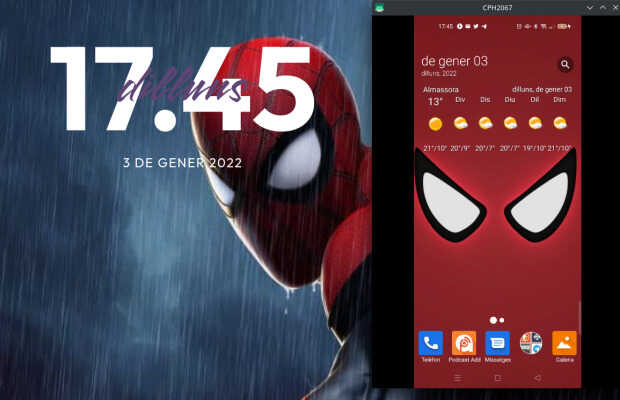
Cómo configurar Scrcpy vía conexión Wifi
El verdadero potencial de esta herramienta es conectar el ordenador y el dispositivo Android a través del Wifi. Yo lo utilizo sobretodo cuando cargo el dispositivo en el cargador inalámbrico, fuera de mi alcance, o cuando me conecto a internet a través del móvil, y tengo que ponerlo en una zona con mejor cobertura. Para conectarlo con Wifi, la página de Android Studio tiene las instrucciones de conexión según la versión de Android, y es realmente sencillo de seguir. En mi caso he utilizado un dispositivo antiguo con Android 9, siguiendo este proceso:
- Configura el dispositivo de destino para que busque una conexión TCP/IP en el puerto 5555:
adb tcpip 5555 - Utiliza la dirección IP del teléfono, para conectarte a él:
adb connect device_ip_address:5555. Puedes encontrar la dirección IP del dispositivo Android en Configuración > Acerca de la tablet (o Acerca del dispositivo ) > Estado > Dirección IP. En caso de que compartas la conexión de datos de tu Android con tu portátil, es complicado obtener esta dirección. En este caso, abre una consola en el ordenador, y averigua la IP de tu interfaz de red, utilizandoip a(osudo ifconfig). Después, utiliza nmap para averiguar los dispositivos conectados a tu móvil, por ejemplo:nmap -T5 -sP 192.168.43.1-254. Te saldrán la IP de todos los dispositivos conectados a través de tu móvil, y tienes que elegir la de tu ordenador. - Finalmente,
adb connect device_ip_address:5555. Tu ordenador y tu móvil están ahora conectados, y puedes ejecutarscrcpyen la consola.
Hay ciertas opciones de Scrcpy que puedes utilizar:
- Indicar el tamaño de la ventana:
scrcpy -m 1024 - Recortar la ventana:
scrcpy --crop 1224:1440:0:0 # 1224x1440 at offset (0,0) - Grabar la pantalla:
scrcpy --record file.mp4 - Evitar el modo sleep:
scrcpy --stay-awake - Apagar la pantalla:
scrcpy --turn-screen-off - Modificar el bit-rate, frame rate y hacer buffering
- Establecer conexiones con servidores remotos, estableciendo túneles ssh
Yo utilizo este comando para lanzar scrcpy: scrcpy -b2M -m2014 -Sw --power-off-on-close
Cómo configurar Scrcpy para integralo con KDE Connect

Finalmente, para utilizar conjuntamente KDE Connect y Scrcpy, he preparado un pequeño script. En mi caso, sirve para averiguar la IP de mi ordenador cuando estoy conectado a internet a través del móvil. A continuación comprueba si el proceso está corriendo, y en caso de que no, lo ejecuta. Si está corriendo ya, lo mata. Lo utilizo en el ordenador con un atajo, y en el móvil, dentro de la aplicación KDE Connect, podéis pulsar en «Ejecutar orden», y añadir el script en la ventana que se abrirá en el ordenador.
#!/bin/bash
if pgrep scrcpy
then
kill -9 $(pidof scrcpy)
else
deviceIP=$(nmap -T5 -sP 192.168.43.1-254 | awk 'FNR == 4 {print $5}')
adb connect $deviceIP:5555
scrcpy -b2M -m2014 -Sw --power-off-on-close
fi¿No sería increíble que KDEConnect contara con soporte para scrcpy, o mirroring, de forma nativa? Un usuario ya ha abierto una petición en el perfil de la aplicación en KDE, y en el Github de Scrcpy.
Algunas observaciones:
- En mi dispositivo, al desbloquear la pantalla de bloqueo, la conexión se pierde. Parece un problema puntual que puede aparecer en algunas ROMS. Vuelvo a ejecutar la orden, y listo.
- Al reiniciar, tengo que volver a repetir el proceso de conexión con
adb tcpip 5555yadb connect device_ip_address:5555

habría que cambiarle el título, «aplicación que conecta un movil ANDROID y PC», no todos los moviles tienen android, por cierto, una vida sin android ni ios es posible.
Hola:
Tienes razón.
Cambiado.
Saludos
Muchas gracias por tu aporte, bastante útil este post.
Saludos.
ok no conocia esta aplicacion interesante
Hola
Gran aplicación y muy buen tutorial, me ha funcionado a la primera.
Utilizo Opensuse 15.3 KDE-Plasma 5.18.5 y he utilizado este repo para instalar el software:
https://download.opensuse.org/repositories/home:/cabelo:/innovators/15.3/
Para no tener que repetir al reiniciar «adb tcpip 5555 y adb connect device_ip_address:5555» he creado un script, lo he añadido al arranque y funciona. Pc y teléfono con IPs fijas.
#!/bin/bash
adb connect ip_del_telefono:5555
salut
de repente me ha dejado de abrir la aplicación, alguna solcuión?